CPU-forbruget stiger til 100 %, når du åbner Task Manager
Hvis du nogensinde har lanceret Task Manager kun for at se dit CPU- forbrug ramme 100 % og blive der, har du måske undret dig over, hvorfor denne pludselige mystiske stigning i systemressourceforbrug opstår. Når alt kommer til alt, er Task Manager et letvægtsprogram, som du kan køre med ringe indflydelse på systemets ydeevne på de fleste maskiner. I dette indlæg vil vi forklare konceptet.
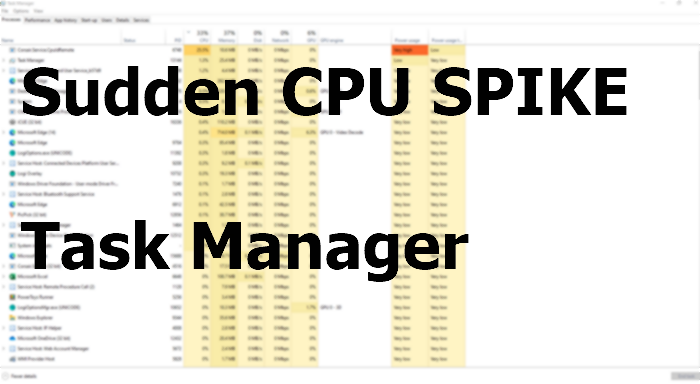
CPU- forbruget stiger til 100 %, når du åbner Task Manager
Roden til problemet ligger i en grundlæggende misforståelse af, hvordan Task Manager faktisk fungerer.
Når du starter Task Manager , begynder den straks at indsamle oplysninger om, hvilke processer der kører, hvilke der optager flest systemressourcer, og hvilke ressourcer de bruger.
Mens Task Manager indsamler disse oplysninger, er den CPU- forbrugsstigning, du ser, Task Manager , der kompilerer disse data. Når det er gjort, slår Task Manager sig ned og præsenterer alle disse data for dig i et tabelformat.
Forvirringen er endnu værre, når du overvåger CPU- brug for forskellige processer. Løsningen er at åbne Task Manager først, så den kan begynde at overvåge CPU- brug, så snart den begynder at køre, i stedet for efter den allerede er begyndt at beskatte din CPU .
Når det er sagt, kan du også vælge at sænke Task Manager-opdateringshastigheden( slow down the Task Manager update speed) for at springe over dette irriterende problem. Da opdateringen vil være langsom, vil stigningen i CPU- forbruget komme på et senere tidspunkt.
Windows Task Manager tilbyder en hurtig og nem måde at se præcis, hvilke programmer der kører på din computer, og hvor meget processor og hukommelse de bruger i øjeblikket. Men hvis du ikke er tilfreds med det, kan du tjekke nogle alternative Task Manager-værktøjer(alternative Task Manager tools) , der kan hjælpe dig med at spore ressourceforbrug.
Jeg håber, at indlægget var i stand til at forklare årsagen til den pludselige CPU- stigning, når Task Manager lanceres.
BEMÆRKNINGER(NOTES) :
- Dette er artiklen, du bør besøge, hvis du leder efter, hvorfor du muligvis ser 100% High Disk, CPU, or Memory usage i din Task Manager.
- Dette er, hvad du bør læse, hvis din Task Manager går ned eller fryser ved opstart(Task Manager crashes or freezes on startup) .
Related posts
Sådan kontrolleres, sænkes eller øges CPU-brug i Windows 11/10
Task Manager går ned ved opstart i Windows 11/10
Windows Task Manager tips og tricks, som du måske ikke er klar over
Sådan nulstiller du Task Manager til standard i Windows 10
Dræb flere processer eller afslut flere opgaver i Windows 11/10
Hvorfor er der flere forekomster af Microsoft Edge i Task Manager?
Task Manager taskeng.exe åbner tilfældigt på Windows 11/10
Sådan stopper du flere Chrome-processer i at køre i Task Manager
Sådan tvinges du til at afslutte et fuldskærmsprogram eller -spil i Windows 11/10
Sådan deaktiveres Task Manager i Windows 10
Sådan åbner du Task Manager i Windows 11/10
11 måder at administrere kørende processer med Task Manager i Windows 10
Se detaljer om at køre processer med Windows 10 Task Manager
Gratis Task Manager alternativ software til Windows 10
GPU-proceshukommelsestællere rapporterer forkerte værdier i Windows
Sådan åbner du Task Manager i Windows 11 og Windows 10
Rette Kan ikke ændre procesprioritet i Task Manager
Administrer, start, stop eller genstart Windows 10-tjenester fra Task Manager
Sådan får du vist og deaktiverer startprogrammer fra Windows 10's Task Manager
Sådan får du vist kommandolinjen i Task Manager i Windows 11/10
